很早就知道,但是一直也没机会用到,平时都不需要这个功能。
google搜一下,中文的有博客有网站,描述的乱七八糟的……..看半天没看明白!
看看这个SSH tunnel和这个或直接右键迅雷下载
解压后,将”plink.exe”放到 C:\WINDOWS 里面
默认22端口的
plink -C -v -N -D 本地端口 远程用户@IP或域名:远程希望打开的端口
远程IP为: 111.111.111.111 用户名为abc,本地打开135端口,远程打开246端口,ssh端口为123的
plink -N -D 127.0.0.1:135 abc@111.111.111.111:246
Options:
-V 打印版本并退出
-pgpfp 打印PGP master keys并退出
-v 显示详细信息
-load sessname 从已保存的session读取配置文件
-ssh -telnet -rlogin -raw
强制指定使用哪种协议 默认是ssh
-P port 连接指定的端口 默认是22
-l user 连接指定的用户名 默认是root
-batch 关闭交互式
下面的选项只应用于ssh连接
-pw passw login with specified password
-D 动态的socket转发
-L 转发本地的端口到远程机器
-R 转发远程端口到本地
-X -x 开启/关闭 X11 数据包转发
-A -a 开启/关闭 代理转发
-t -T 开启/关闭 PTY控制台
-1 -2 强制指定哪种协议 默认是ssh2
-4 -6 强制指定IPV4还是IPV6
-C 启用压缩功能
-i key 使用ssh-key进行验证
-m file 从文件读取远程命令? 这个没用过,不太清楚
-s 远程命令是一个ssh的子进程( 只支持SSH-2 ) 这个也没用过..
-N 不启动shell ( 只支持SSH-2 )
远程IP为: 111.111.111.111 用户名为abc,本地打开135端口,远程打开246端口,ssh端口为123应该是:
plink -N -P 123 -L 135:127.0.0.1:246 abc@111.111.111.111
不错,学习了到好内容了
回复:一起学习哦!